infotainment OPEL MOKKA 2014.5 Infotainment kézikönyv (in Hungarian)
[x] Cancel search | Manufacturer: OPEL, Model Year: 2014.5, Model line: MOKKA, Model: OPEL MOKKA 2014.5Pages: 147, PDF Size: 3.1 MB
Page 28 of 147
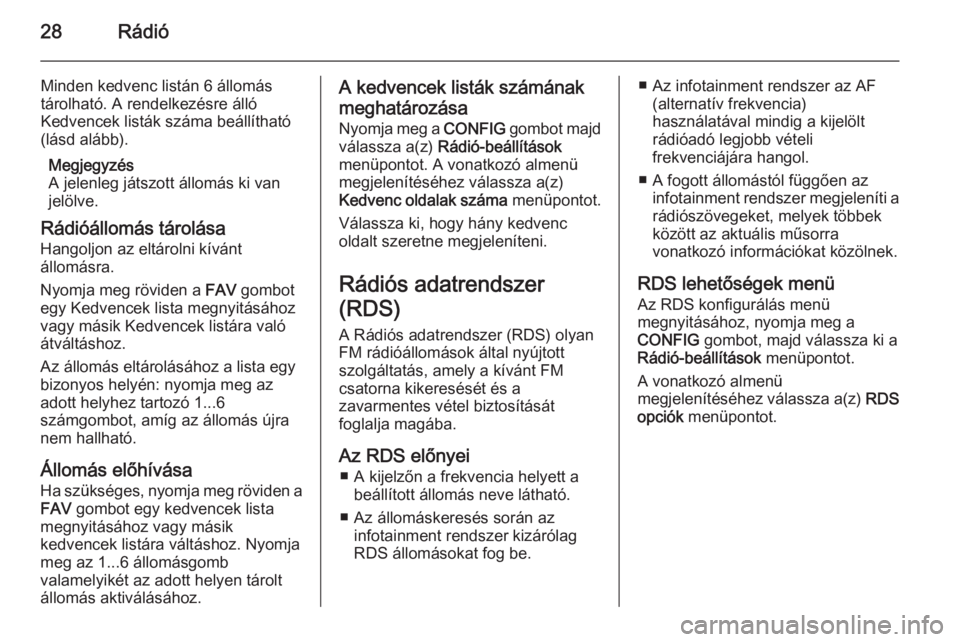
28Rádió
Minden kedvenc listán 6 állomás
tárolható. A rendelkezésre álló
Kedvencek listák száma beállítható
(lásd alább).
Megjegyzés
A jelenleg játszott állomás ki van jelölve.
Rádióállomás tárolása
Hangoljon az eltárolni kívánt
állomásra.
Nyomja meg röviden a FAV gombot
egy Kedvencek lista megnyitásához
vagy másik Kedvencek listára való
átváltáshoz.
Az állomás eltárolásához a lista egy
bizonyos helyén: nyomja meg az
adott helyhez tartozó 1...6
számgombot, amíg az állomás újra
nem hallható.
Állomás előhívása Ha szükséges, nyomja meg röviden aFAV gombot egy kedvencek lista
megnyitásához vagy másik
kedvencek listára váltáshoz. Nyomja
meg az 1...6 állomásgomb
valamelyikét az adott helyen tárolt
állomás aktiválásához.A kedvencek listák számának
meghatározása
Nyomja meg a CONFIG gombot majd
válassza a(z) Rádió-beállítások
menüpontot. A vonatkozó almenü
megjelenítéséhez válassza a(z)
Kedvenc oldalak száma menüpontot.
Válassza ki, hogy hány kedvenc
oldalt szeretne megjeleníteni.
Rádiós adatrendszer
(RDS)
A Rádiós adatrendszer (RDS) olyan
FM rádióállomások által nyújtott
szolgáltatás, amely a kívánt FM
csatorna kikeresését és a
zavarmentes vétel biztosítását
foglalja magába.
Az RDS előnyei ■ A kijelzőn a frekvencia helyett a beállított állomás neve látható.
■ Az állomáskeresés során az infotainment rendszer kizárólag
RDS állomásokat fog be.■ Az infotainment rendszer az AF (alternatív frekvencia)
használatával mindig a kijelölt
rádióadó legjobb vételi
frekvenciájára hangol.
■ A fogott állomástól függően az infotainment rendszer megjeleníti arádiószövegeket, melyek többek
között az aktuális műsorra
vonatkozó információkat közölnek.
RDS lehetőségek menü
Az RDS konfigurálás menü
megnyitásához, nyomja meg a
CONFIG gombot, majd válassza ki a
Rádió-beállítások menüpontot.
A vonatkozó almenü
megjelenítéséhez válassza a(z) RDS
opciók menüpontot.
Page 29 of 147
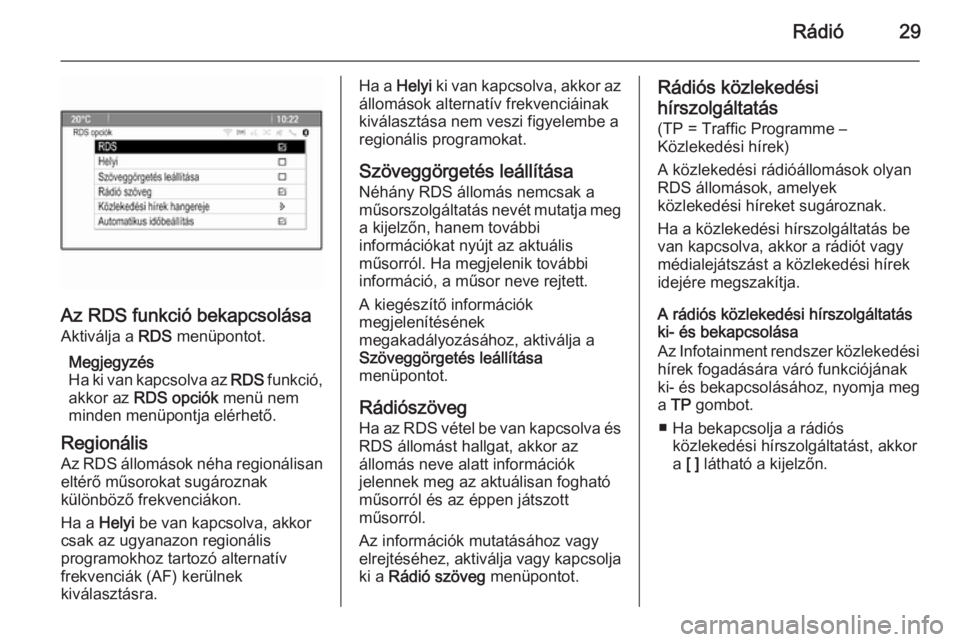
Rádió29
Az RDS funkció bekapcsolásaAktiválja a RDS menüpontot.
Megjegyzés
Ha ki van kapcsolva az RDS funkció,
akkor az RDS opciók menü nem
minden menüpontja elérhető.
Regionális
Az RDS állomások néha regionálisan
eltérő műsorokat sugároznak
különböző frekvenciákon.
Ha a Helyi be van kapcsolva, akkor
csak az ugyanazon regionális
programokhoz tartozó alternatív
frekvenciák (AF) kerülnek
kiválasztásra.
Ha a Helyi ki van kapcsolva, akkor az
állomások alternatív frekvenciáinak
kiválasztása nem veszi figyelembe a
regionális programokat.
Szöveggörgetés leállítása
Néhány RDS állomás nemcsak a
műsorszolgáltatás nevét mutatja meg a kijelzőn, hanem további
információkat nyújt az aktuális
műsorról. Ha megjelenik további
információ, a műsor neve rejtett.
A kiegészítő információk
megjelenítésének
megakadályozásához, aktiválja a
Szöveggörgetés leállítása
menüpontot.
Rádiószöveg Ha az RDS vétel be van kapcsolva és
RDS állomást hallgat, akkor az
állomás neve alatt információk
jelennek meg az aktuálisan fogható
műsorról és az éppen játszott
műsorról.
Az információk mutatásához vagy
elrejtéséhez, aktiválja vagy kapcsolja ki a Rádió szöveg menüpontot.Rádiós közlekedési
hírszolgáltatás (TP = Traffic Programme –
Közlekedési hírek)
A közlekedési rádióállomások olyan
RDS állomások, amelyek
közlekedési híreket sugároznak.
Ha a közlekedési hírszolgáltatás be
van kapcsolva, akkor a rádiót vagy
médialejátszást a közlekedési hírek
idejére megszakítja.
A rádiós közlekedési hírszolgáltatás
ki- és bekapcsolása
Az Infotainment rendszer közlekedési
hírek fogadására váró funkciójának
ki- és bekapcsolásához, nyomja meg
a TP gombot.
■ Ha bekapcsolja a rádiós közlekedési hírszolgáltatást, akkor
a [ ] látható a kijelzőn.
Page 30 of 147
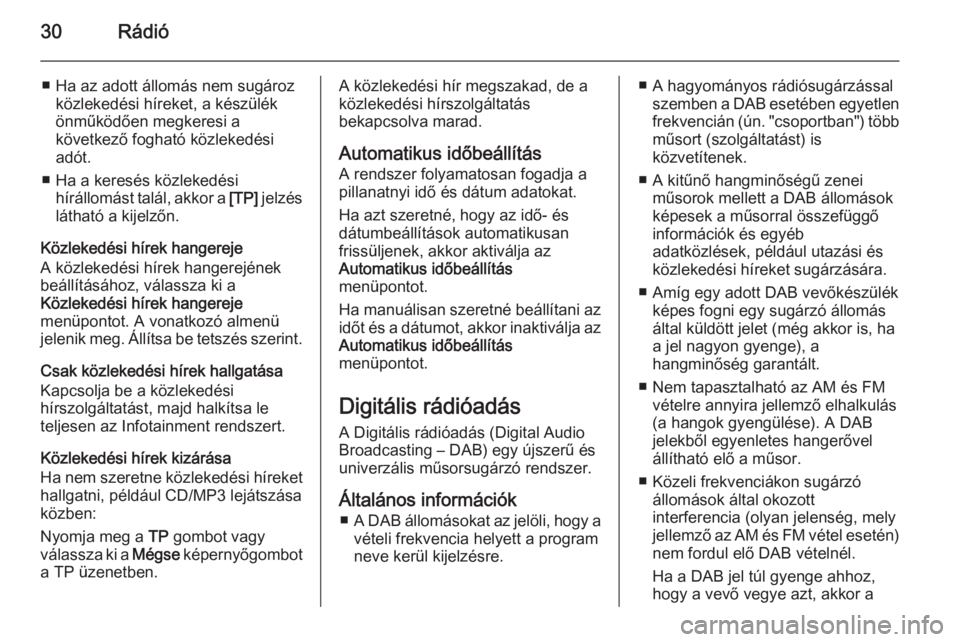
30Rádió
■ Ha az adott állomás nem sugározközlekedési híreket, a készülék
önműködően megkeresi a
következő fogható közlekedési
adót.
■ Ha a keresés közlekedési hírállomást talál, akkor a [TP] jelzés
látható a kijelzőn.
Közlekedési hírek hangereje
A közlekedési hírek hangerejének
beállításához, válassza ki a
Közlekedési hírek hangereje
menüpontot. A vonatkozó almenü
jelenik meg. Állítsa be tetszés szerint.
Csak közlekedési hírek hallgatása
Kapcsolja be a közlekedési
hírszolgáltatást, majd halkítsa le
teljesen az Infotainment rendszert.
Közlekedési hírek kizárása
Ha nem szeretne közlekedési híreket hallgatni, például CD/MP3 lejátszása
közben:
Nyomja meg a TP gombot vagy
válassza ki a Mégse képernyőgombot
a TP üzenetben.A közlekedési hír megszakad, de a
közlekedési hírszolgáltatás
bekapcsolva marad.
Automatikus időbeállítás A rendszer folyamatosan fogadja a
pillanatnyi idő és dátum adatokat.
Ha azt szeretné, hogy az idő- és
dátumbeállítások automatikusan
frissüljenek, akkor aktiválja az
Automatikus időbeállítás
menüpontot.
Ha manuálisan szeretné beállítani az
időt és a dátumot, akkor inaktiválja az Automatikus időbeállítás
menüpontot.
Digitális rádióadás A Digitális rádióadás (Digital Audio
Broadcasting – DAB) egy újszerű és
univerzális műsorsugárzó rendszer.
Általános információk ■ A DAB állomásokat az jelöli, hogy a
vételi frekvencia helyett a program
neve kerül kijelzésre.■ A hagyományos rádiósugárzással szemben a DAB esetében egyetlenfrekvencián (ún. "csoportban") több
műsort (szolgáltatást) is
közvetítenek.
■ A kitűnő hangminőségű zenei műsorok mellett a DAB állomások
képesek a műsorral összefüggő információk és egyéb
adatközlések, például utazási és
közlekedési híreket sugárzására.
■ Amíg egy adott DAB vevőkészülék képes fogni egy sugárzó állomás
által küldött jelet (még akkor is, ha
a jel nagyon gyenge), a
hangminőség garantált.
■ Nem tapasztalható az AM és FM vételre annyira jellemző elhalkulás
(a hangok gyengülése). A DAB
jelekből egyenletes hangerővel állítható elő a műsor.
■ Közeli frekvenciákon sugárzó állomások által okozott
interferencia (olyan jelenség, mely
jellemző az AM és FM vétel esetén) nem fordul elő DAB vételnél.
Ha a DAB jel túl gyenge ahhoz,
hogy a vevő vegye azt, akkor a
Page 31 of 147
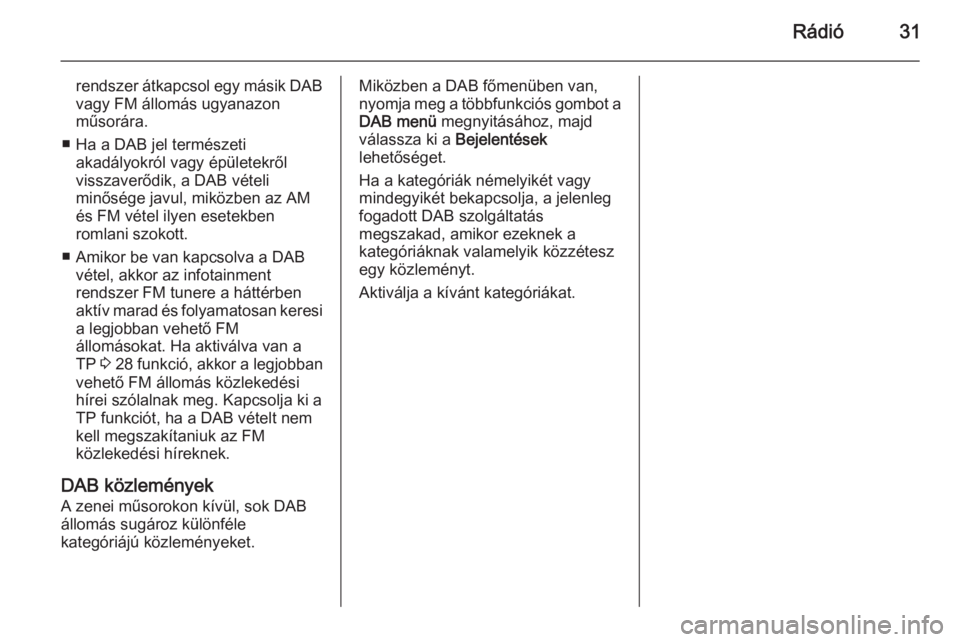
Rádió31
rendszer átkapcsol egy másik DAB
vagy FM állomás ugyanazon
műsorára.
■ Ha a DAB jel természeti akadályokról vagy épületekről
visszaverődik, a DAB vételi
minősége javul, miközben az AM
és FM vétel ilyen esetekben
romlani szokott.
■ Amikor be van kapcsolva a DAB vétel, akkor az infotainment
rendszer FM tunere a háttérben
aktív marad és folyamatosan keresi a legjobban vehető FM
állomásokat. Ha aktiválva van a TP 3 28 funkció, akkor a legjobban
vehető FM állomás közlekedési hírei szólalnak meg. Kapcsolja ki a
TP funkciót, ha a DAB vételt nem
kell megszakítaniuk az FM
közlekedési híreknek.
DAB közlemények
A zenei műsorokon kívül, sok DAB
állomás sugároz különféle
kategóriájú közleményeket.Miközben a DAB főmenüben van,
nyomja meg a többfunkciós gombot a DAB menü megnyitásához, majd
válassza ki a Bejelentések
lehetőséget.
Ha a kategóriák némelyikét vagy
mindegyikét bekapcsolja, a jelenleg
fogadott DAB szolgáltatás
megszakad, amikor ezeknek a
kategóriáknak valamelyik közzétesz
egy közleményt.
Aktiválja a kívánt kategóriákat.
Page 32 of 147
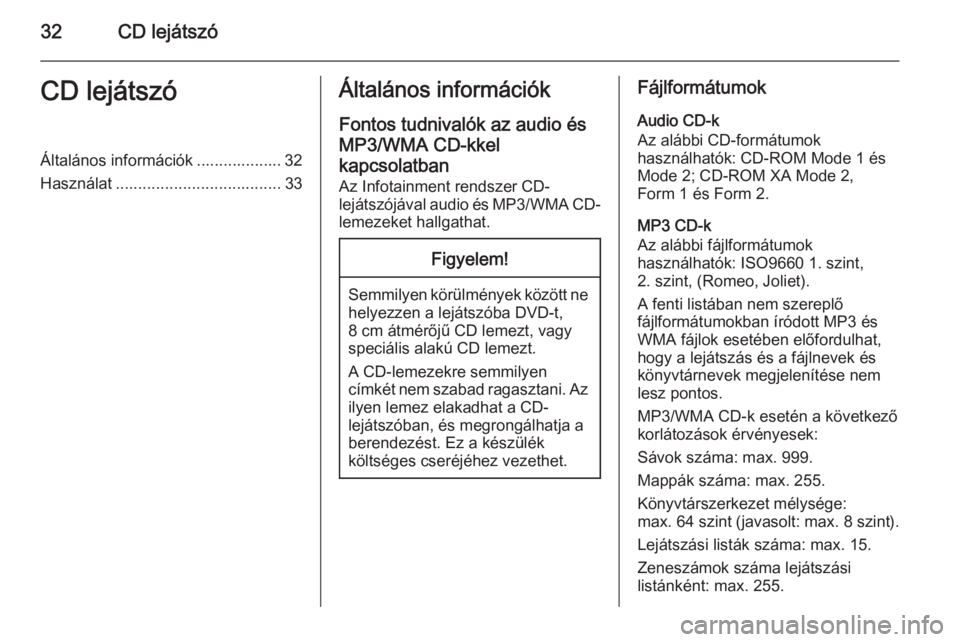
32CD lejátszóCD lejátszóÁltalános információk ................... 32
Használat ..................................... 33Általános információk
Fontos tudnivalók az audio és
MP3/WMA CD-kkel
kapcsolatban
Az Infotainment rendszer CD-
lejátszójával audio és MP3/WMA CD- lemezeket hallgathat.Figyelem!
Semmilyen körülmények között ne helyezzen a lejátszóba DVD-t,
8 cm átmérőjű CD lemezt, vagy
speciális alakú CD lemezt.
A CD-lemezekre semmilyen
címkét nem szabad ragasztani. Az
ilyen lemez elakadhat a CD-
lejátszóban, és megrongálhatja a
berendezést. Ez a készülék
költséges cseréjéhez vezethet.
Fájlformátumok
Audio CD-k
Az alábbi CD-formátumok
használhatók: CD-ROM Mode 1 és
Mode 2; CD-ROM XA Mode 2,
Form 1 és Form 2.
MP3 CD-k
Az alábbi fájlformátumok
használhatók: ISO9660 1. szint,
2. szint, (Romeo, Joliet).
A fenti listában nem szereplő
fájlformátumokban íródott MP3 és
WMA fájlok esetében előfordulhat,
hogy a lejátszás és a fájlnevek és
könyvtárnevek megjelenítése nem
lesz pontos.
MP3/WMA CD-k esetén a következő
korlátozások érvényesek:
Sávok száma: max. 999.
Mappák száma: max. 255.
Könyvtárszerkezet mélysége:
max. 64 szint (javasolt: max. 8 szint).
Lejátszási listák száma: max. 15.
Zeneszámok száma lejátszási
listánként: max. 255.
Page 35 of 147

Külső eszközök35Külső eszközökÁltalános információk ................... 35
Hang lejátszás ............................. 37
Képek megjelenítése ...................38
Alkalmazások használata ............39Általános információk
A külső eszközök csatlakoztatására
szolgáló aljzatok a középkonzolon
találhatók egy burkolat mögé rejtve.
Megjegyzés
A csatlakozóaljzatokat mindig
tisztán és szárazon kell tartani.
AUX-bemenet
Az AUX-bemenetre lehet
csatlakoztatni pl. iPod-ot,
okostelefont vagy más külső eszközt. Az infotainment rendszer külső
eszközökön található fájlok
lejátszására is képes.
Amikor az AUX-bemenetre van
csatlakoztatva, a külső eszköz
hangjele az Infotainment rendszer
hangszóróin keresztül lesz
sugározva.
A hangerő szabályozható az
Infotainment rendszeren keresztül.
Minden más vezérlési funkciót a külső eszközön kell kezelni.Egy eszköz csatlakoztatása
A külső eszköznek az Infotainment
rendszer AUX-bemenetére
csatlakoztatásához használja az
alábbi kábelt:
3-pólusú audioforráshoz.
Az AUX eszköz
lecsatlakoztatásához, válasszon ki
egy másik funkciót, majd távolítsa el
az AUX eszközt.
USB-csatlakozó Az USB-csatlakozón keresztül MP3-
lejátszó, USB eszköz vagy
okostelefon csatlakoztatható. Az
infotainment rendszer külső
eszközökön található zenei fájlok
lejátszására vagy képek
megjelenítésére is képes.
Az USB-csatlakozóhoz történő
csatlakoztatáskor lehetővé válik a
fent említett eszközök vezérlése az
Infotainment rendszer
kezelőszerveivel és menüivel.
Page 36 of 147
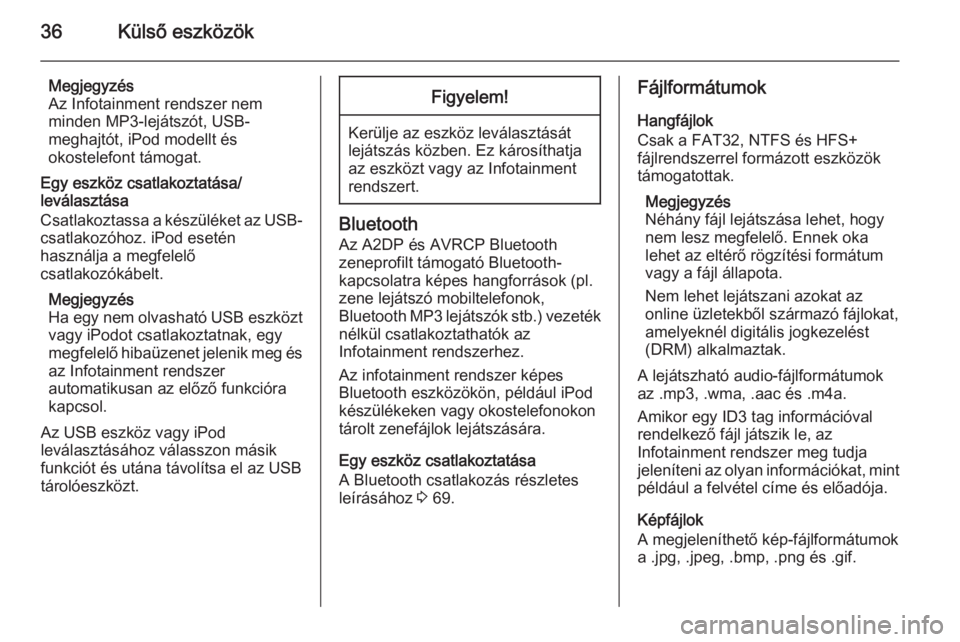
36Külső eszközök
Megjegyzés
Az Infotainment rendszer nem
minden MP3-lejátszót, USB-
meghajtót, iPod modellt és
okostelefont támogat.
Egy eszköz csatlakoztatása/
leválasztása
Csatlakoztassa a készüléket az USB-
csatlakozóhoz. iPod esetén
használja a megfelelő
csatlakozókábelt.
Megjegyzés
Ha egy nem olvasható USB eszközt vagy iPodot csatlakoztatnak, egy
megfelelő hibaüzenet jelenik meg és az Infotainment rendszer
automatikusan az előző funkcióra
kapcsol.
Az USB eszköz vagy iPod
leválasztásához válasszon másik
funkciót és utána távolítsa el az USB
tárolóeszközt.Figyelem!
Kerülje az eszköz leválasztását
lejátszás közben. Ez károsíthatja
az eszközt vagy az Infotainment
rendszert.
Bluetooth
Az A2DP és AVRCP Bluetooth
zeneprofilt támogató Bluetooth-
kapcsolatra képes hangforrások (pl. zene lejátszó mobiltelefonok,
Bluetooth MP3 lejátszók stb.) vezeték
nélkül csatlakoztathatók az
Infotainment rendszerhez.
Az infotainment rendszer képes
Bluetooth eszközökön, például iPod
készülékeken vagy okostelefonokon tárolt zenefájlok lejátszására.
Egy eszköz csatlakoztatása
A Bluetooth csatlakozás részletes
leírásához 3 69.
Fájlformátumok
Hangfájlok
Csak a FAT32, NTFS és HFS+ fájlrendszerrel formázott eszközök
támogatottak.
Megjegyzés
Néhány fájl lejátszása lehet, hogy
nem lesz megfelelő. Ennek oka
lehet az eltérő rögzítési formátum
vagy a fájl állapota.
Nem lehet lejátszani azokat az
online üzletekből származó fájlokat,
amelyeknél digitális jogkezelést
(DRM) alkalmaztak.
A lejátszható audio-fájlformátumok
az .mp3, .wma, .aac és .m4a.
Amikor egy ID3 tag információval
rendelkező fájl játszik le, az
Infotainment rendszer meg tudja
jeleníteni az olyan információkat, mint
például a felvétel címe és előadója.
Képfájlok
A megjeleníthető kép-fájlformátumok
a .jpg, .jpeg, .bmp, .png és .gif.
Page 39 of 147
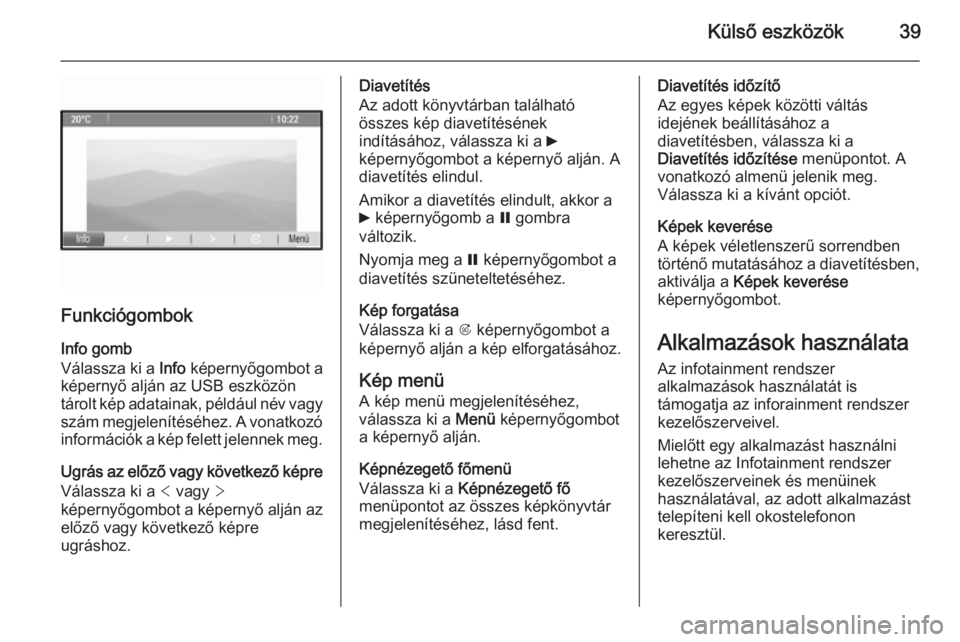
Külső eszközök39
FunkciógombokInfo gomb
Válassza ki a Info képernyőgombot a
képernyő alján az USB eszközön tárolt kép adatainak, például név vagy
szám megjelenítéséhez. A vonatkozó információk a kép felett jelennek meg.
Ugrás az előző vagy következő képre
Válassza ki a < vagy >
képernyőgombot a képernyő alján az előző vagy következő képre
ugráshoz.
Diavetítés
Az adott könyvtárban található
összes kép diavetítésének
indításához, válassza ki a 6
képernyőgombot a képernyő alján. A diavetítés elindul.
Amikor a diavetítés elindult, akkor a
6 képernyőgomb a Q gombra
változik.
Nyomja meg a Q képernyőgombot a
diavetítés szüneteltetéséhez.
Kép forgatása
Válassza ki a R képernyőgombot a
képernyő alján a kép elforgatásához.
Kép menü A kép menü megjelenítéséhez,
válassza ki a Menü képernyőgombot
a képernyő alján.
Képnézegető főmenü
Válassza ki a Képnézegető fő
menüpontot az összes képkönyvtár
megjelenítéséhez, lásd fent.Diavetítés időzítő
Az egyes képek közötti váltás
idejének beállításához a
diavetítésben, válassza ki a
Diavetítés időzítése menüpontot. A
vonatkozó almenü jelenik meg.
Válassza ki a kívánt opciót.
Képek keverése
A képek véletlenszerű sorrendben
történő mutatásához a diavetítésben,
aktiválja a Képek keverése
képernyőgombot.
Alkalmazások használata Az infotainment rendszer
alkalmazások használatát is
támogatja az inforainment rendszer
kezelőszerveivel.
Mielőtt egy alkalmazást használni
lehetne az Infotainment rendszer
kezelőszerveinek és menüinek
használatával, az adott alkalmazást
telepíteni kell okostelefonon
keresztül.
Page 40 of 147

40Külső eszközök
Az okostelefon tethering
funkciójának aktiválása Aktiválja a tethering és Bluetooth
funkciókat az okostelefonon (lása az
okostelefon hsználati útmutatóját).
Megjegyzés
A tetheringet a hálózati
szolgáltatótól függően, helyesen be
kell állítani.
Csatlakoztassa az okostelefont az
infotainment rendszerhez Bluetooth
kapcsolattal 3 69.
Új fiók létrehozása Nyomja meg a ; gombot, majd
válassza ki az alkalmazások ikont az
üdvözlő képernyő megjelenítéséhez.
Új fiók létrehozásához, válassza ki a
vonatkozó képernyőgombot a
képernyő alján. Különböző beállító képernyőkön kell áthaladnia.
Először, az összes, a rendszerhez
párosított telefon listája jelenik meg.
Válassza ki a telefont, amelyen
keresztül inernetkapcsolatot szeretne létrehozni az alkalmazások
áruházához.Ezután egy billentyűzet jelenik meg
egy e-mail ím beviteléhez. Írja be az
e-mail címét.
Az ezután megjelenő menüben be
kell állítani egy PIN-kódot. Válassza
ki az új PIN bevitele mezőt. Egy
billentyűzet jelenik meg. Válassza ki
a kívánt számjegyeket. A PIN-kód
megerősítéséhez, válassza ki az új
PIN megerősítése beviteli mezőt. A
billentyűzet újra megjelenik. Írja be
még egyszer a PIN-kódot. Erősítse
meg a bevitelt.
Egy menü jelenik meg az ország kiválasztásához. Görgessen a
listában és válassza ki a kívánt
országot.
Végül, az alkalmazásáruház
adatvédelmi nyilatkozata jelenik meg.
Válassza az egyetértek
képernyőgombot a fiók
létrehozásához.
Az alkalmazások főmenü jelenik meg.Új alkalmazások telepítése Nyomja meg a ; gombot, majd
válassza ki az alkalmazások ikont az
alkalmazások főmenü
megnyitásához.
Válassza ki az alkalmazások
képernyőgombot a képernyő alján az alkalmazások menü
megjelenítéséhez.
Mind
A rendelkezésre álló alkalmazások listájának megjelenítéséhez,
válassza ki a Mind képernyőgombot a
képernyő alján.
Görgessen a listában és válassza ki
a kívánt alkalmazást. Egy almenü
jelenik meg a vonatkozó alkalmazás
részletes adataival.
Az alkalmazás telepítéséhez az
infotainment rendszerre, válassza ki
a Telepítés képernyőgombot a
képernyő alján. Az alkalmazás
telepítve van.
Amikor a telepítési folyamat
befejeződik, a Telepítés
képernyőgomb az Indítás gombra
változik.
Page 41 of 147
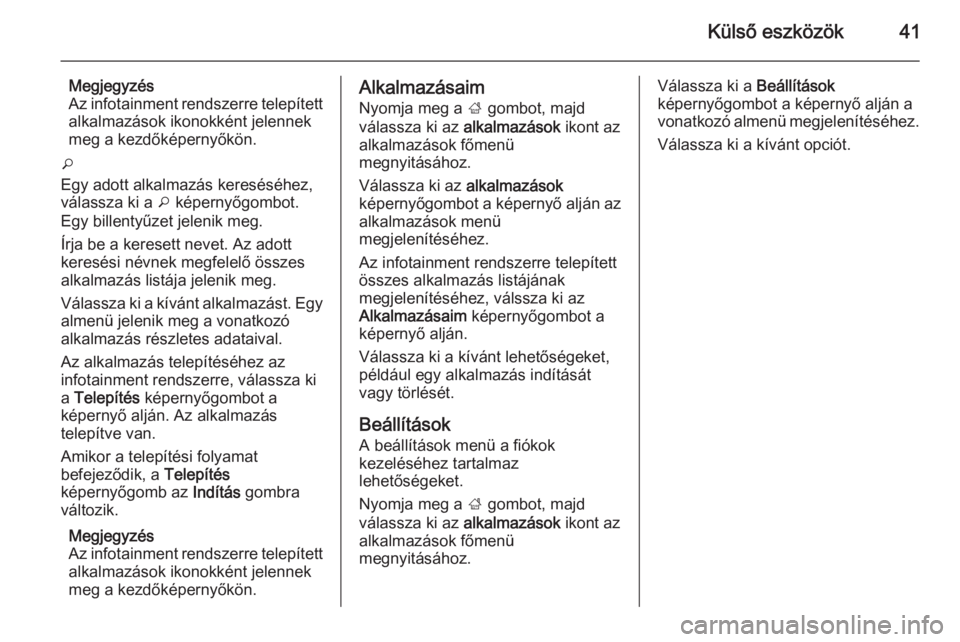
Külső eszközök41
Megjegyzés
Az infotainment rendszerre telepített
alkalmazások ikonokként jelennek
meg a kezdőképernyőkön.
o
Egy adott alkalmazás kereséséhez, válassza ki a o képernyőgombot.
Egy billentyűzet jelenik meg.
Írja be a keresett nevet. Az adott
keresési névnek megfelelő összes
alkalmazás listája jelenik meg.
Válassza ki a kívánt alkalmazást. Egy almenü jelenik meg a vonatkozó
alkalmazás részletes adataival.
Az alkalmazás telepítéséhez az
infotainment rendszerre, válassza ki
a Telepítés képernyőgombot a
képernyő alján. Az alkalmazás
telepítve van.
Amikor a telepítési folyamat
befejeződik, a Telepítés
képernyőgomb az Indítás gombra
változik.
Megjegyzés
Az infotainment rendszerre telepített
alkalmazások ikonokként jelennek
meg a kezdőképernyőkön.Alkalmazásaim
Nyomja meg a ; gombot, majd
válassza ki az alkalmazások ikont az
alkalmazások főmenü
megnyitásához.
Válassza ki az alkalmazások
képernyőgombot a képernyő alján az alkalmazások menü
megjelenítéséhez.
Az infotainment rendszerre telepített
összes alkalmazás listájának
megjelenítéséhez, válssza ki az
Alkalmazásaim képernyőgombot a
képernyő alján.
Válassza ki a kívánt lehetőségeket,
például egy alkalmazás indítását
vagy törlését.
Beállítások A beállítások menü a fiókok
kezeléséhez tartalmaz
lehetőségeket.
Nyomja meg a ; gombot, majd
válassza ki az alkalmazások ikont az
alkalmazások főmenü
megnyitásához.Válassza ki a Beállítások
képernyőgombot a képernyő alján a
vonatkozó almenü megjelenítéséhez.
Válassza ki a kívánt opciót.